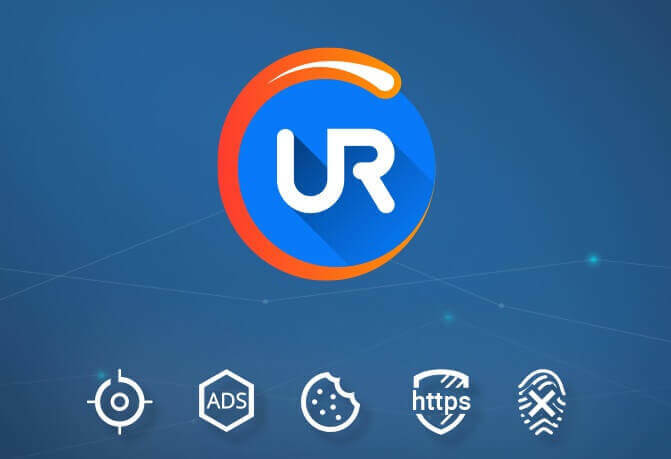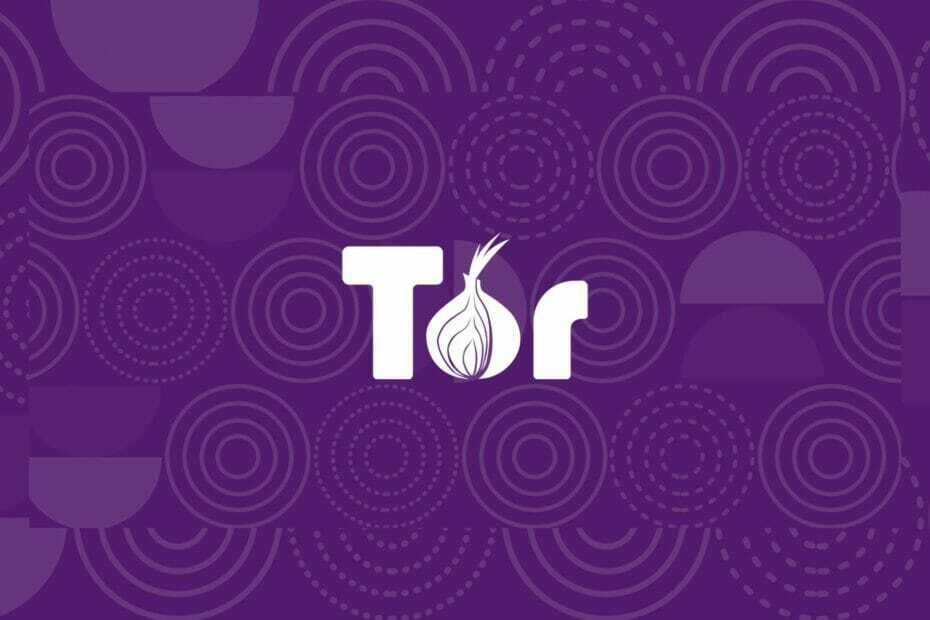გამოიყენეთ VPN-ის ძალა, რომ მიიღოთ წვდომა Bing-ის გამოსახულების შემქმნელზე
- OpenAI-ის DALL-E-ს საშუალებით, Bing's Image Creator მომხმარებლებს საშუალებას აძლევს შექმნან დეტალური სურათები სულ რამდენიმე წამში.
- თუმცა, ის ყველასთვის ხელმისაწვდომი არ არის, რადგან დეველოპერებმა არ გაავრცელეს ტექნოლოგია ყველასთვის, გარდა ამისა, ზოგიერთმა ქვეყანამ დაბლოკა იგი.
- თუ გსურთ მიიღოთ წვდომა ამ ინსტრუმენტზე, რეკომენდებულია გამოიყენოთ VPN ან Tor ბრაუზერი.
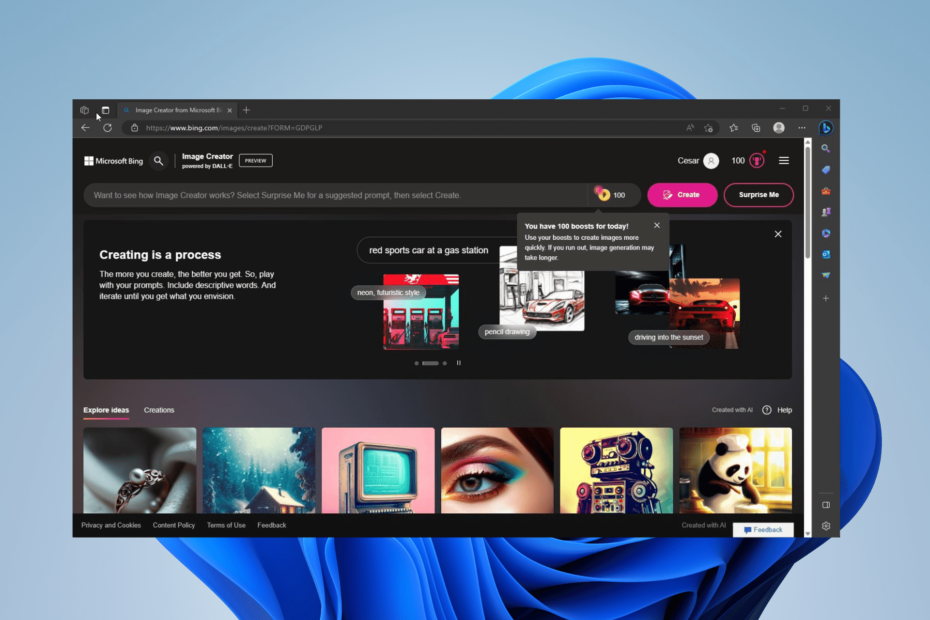
გენერაციულმა AI-ებმა ეფექტურად მოიცვა მსოფლიო ქარიშხალმა. ინსტრუმენტებს, როგორიცაა ChatGPT, შეუძლიათ შექმნან უზარმაზარი რაოდენობის შინაარსი უფასოდ.
მაგრამ ამ ინსტრუმენტებთან მცირე პრობლემაა. Ისინი არიან არ არის ხელმისაწვდომი მთელს მსოფლიოში ან იმიტომ, რომ ქვეყანამ დაბლოკა წვდომა, ან დეველოპერებმა უბრალოდ არ მიაღწიეს მხარდაჭერის გაფართოებას.

დაათვალიერეთ ინტერნეტი მრავალი მოწყობილობიდან გაზრდილი უსაფრთხოების პროტოკოლებით.
4.9/5
მიიღეთ ფასდაკლება►

წვდომა კონტენტზე მთელს მსოფლიოში ყველაზე მაღალი სიჩქარით.
4.7/5
მიიღეთ ფასდაკლება►

დაუკავშირდით ათასობით სერვერს მუდმივი უწყვეტი დათვალიერებისთვის.
4.6/5
მიიღეთ ფასდაკლება►
სად არის ხელმისაწვდომი Microsoft Image Creator?
მას შემდეგ, რაც Microsoft-ის გამოსახულების შემქმნელი დაფუძნებულია OpenAI-ის DALLE 2 AI-ზე, ის გთავაზობთ წვდომის იმავე დონეს. ქვეყნების უმეტესობას აქვს წვდომა ინსტრუმენტზე, რამდენიმე გამონაკლისის გარდა, როგორიცაა რუსეთი, კუბა და ირანი.
ა მხარდაჭერილი ქვეყნებისა და ტერიტორიების სრული სია შეგიძლიათ იხილოთ OpenAI-ს ვებსაიტზე. თუ თქვენი ქვეყანა არ არის მხარდაჭერილ რეგიონებს შორის, შეამოწმეთ ამ სტატიის შემდეგი განყოფილება, თუ რა უნდა გააკეთოთ.
არსებობს რამდენიმე წინასწარი ნაბიჯი, რომელთა გამოყენება შეგიძლიათ:
- ჩამოტვირთეთ აპები, რომლებსაც აქვთ გენერაციული AI ფუნქცია, როგორიცაა Picsart.
- გამოიყენეთ Microsoft Edge.
- გამოიყენეთ ინკოგნიტო რეჟიმი.
1. გაასუფთავეთ ბრაუზერის ქეში
- Google Chrome-ზე დააწკაპუნეთ სამ წერტილზე ზედა მარჯვენა კუთხეში. გადაიტანეთ მაუსი მეტი ინსტრუმენტები. აირჩიეთ დათვალიერების მონაცემების გასუფთავება კონტექსტურ მენიუში.
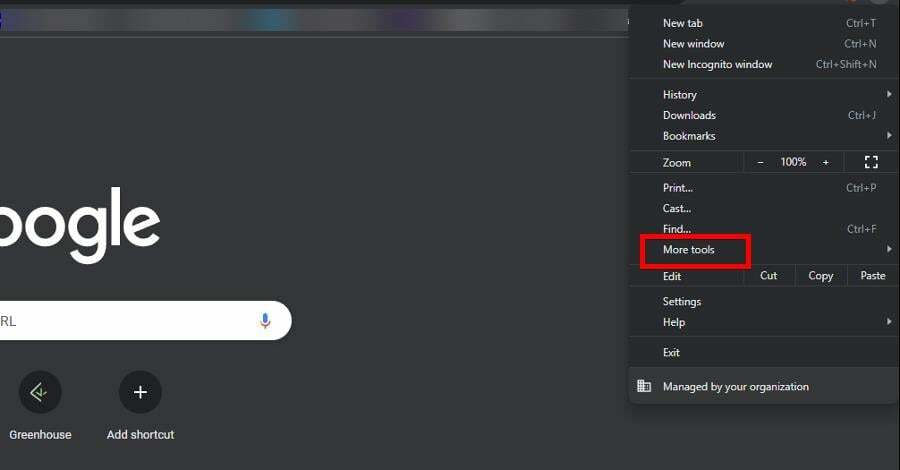
- აირჩიეთ დროის დიაპაზონი, როგორიცაა Ყოველთვის.
- მონიშნეთ ყუთი გვერდით ქუქიები და საიტის სხვა მონაცემები, შემდეგ დააწკაპუნეთ მონაცემების გასუფთავება.
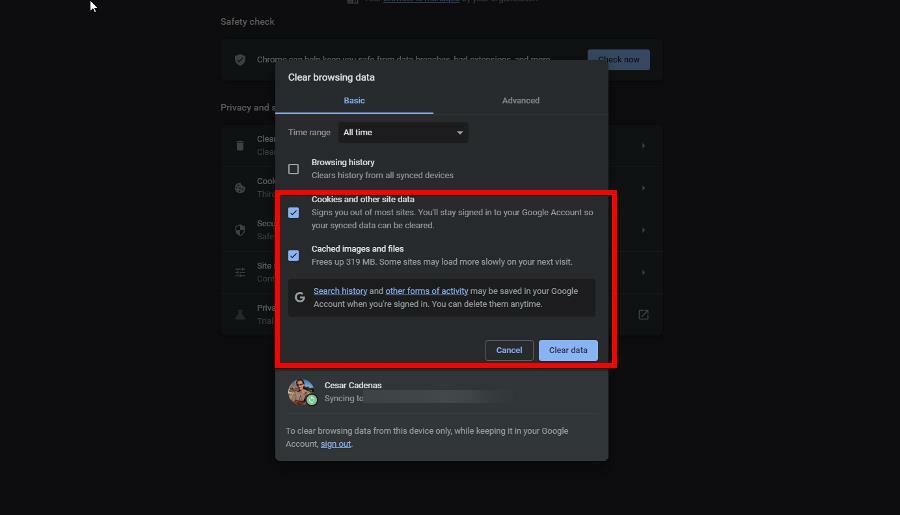
- Firefox-ისთვის დააწკაპუნეთ სამ ხაზზე ზედა მარჯვენა კუთხეში, გააფართოვეთ კონტექსტური მენიუ. აირჩიეთ პარამეტრები.
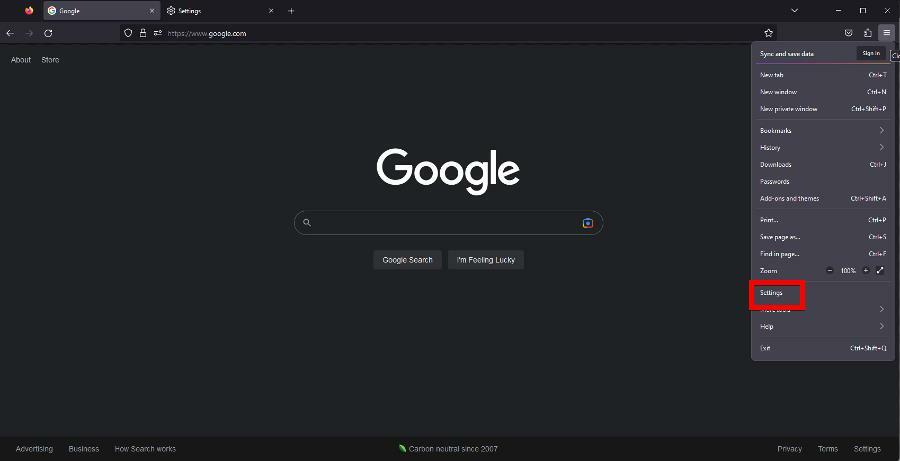
- აირჩიეთ კონფიდენციალურობა და უსაფრთხოება. გადაახვიეთ ქვემოთ ქუქიები და საიტის მონაცემები. დააწკაპუნეთ მონაცემების გასუფთავება.
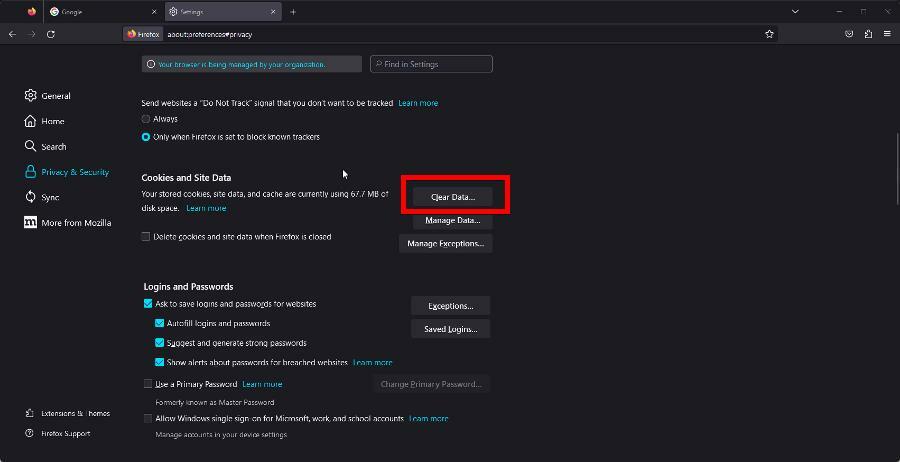
- მონიშნეთ გვერდითი ყუთები ქუქიები და საიტის მონაცემები და ქეშირებული ვებ შიგთავსი. დააწკაპუნეთ წმინდა ქეშის დაცლა.
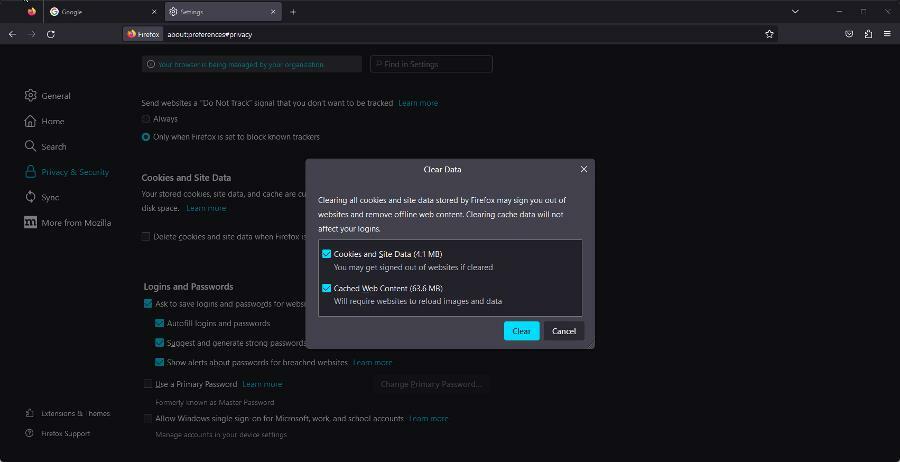
- Microsoft Edge-ზე დააწკაპუნეთ სამ წერტილზე ზედა მარჯვენა კუთხეში. აირჩიეთ პარამეტრები კონტექსტურ მენიუში, შემდეგ გადადით კონფიდენციალურობა, ძებნა და სერვისები.
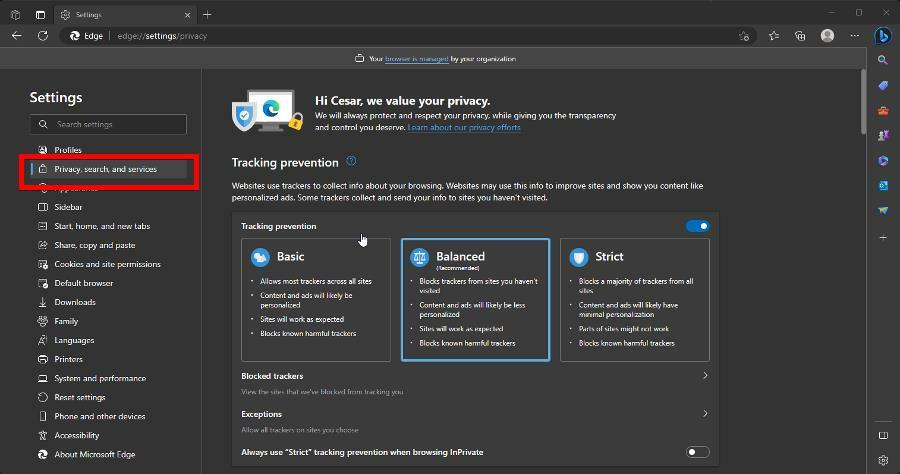
- გადაახვიეთ ქვემოთ დათვალიერების მონაცემების გასუფთავება. დააწკაპუნეთ აირჩიეთ რა უნდა გაასუფთავოთ.
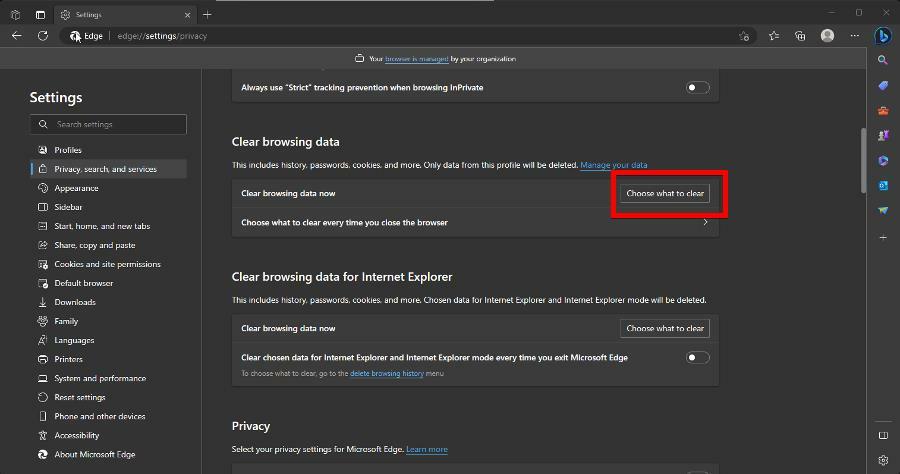
- მონიშნეთ გვერდითი ყუთები ქუქიები და საიტის სხვა მონაცემები და ქეში სურათები და ფაილები ამომხტარ ფანჯარაში.
- დააყენეთ დროის დიაპაზონი Ყოველთვის, შემდეგ აირჩიეთ გასუფთავება ახლა ღილაკი.

სანამ შეძლებთ VPN-ს გამოყენებას Bing-ის სურათების შემქმნელზე წვდომისთვის, ჯერ უნდა გაასუფთავოთ თქვენი ბრაუზერის ქეში.
2. წვდომა სურათის შემქმნელზე VPN-ის საშუალებით
- არსებობს მრავალი უფასო VPN ხელმისაწვდომი. Ჩვენ გირჩევთ ProtonVPN პროგრამული უზრუნველყოფაასე რომ, გადადით აპის ვებსაიტზე და დააინსტალირეთ იგი.
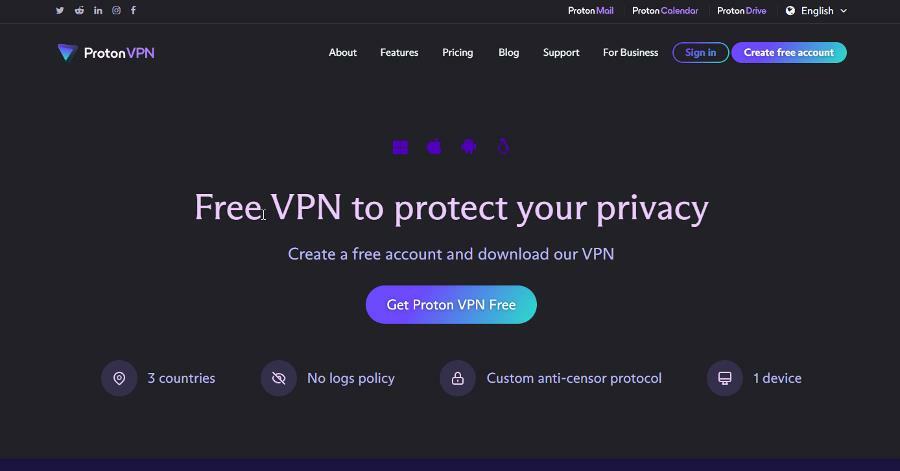
- შექმენით პროტონის ანგარიში, თუ უკვე არ გაქვთ.
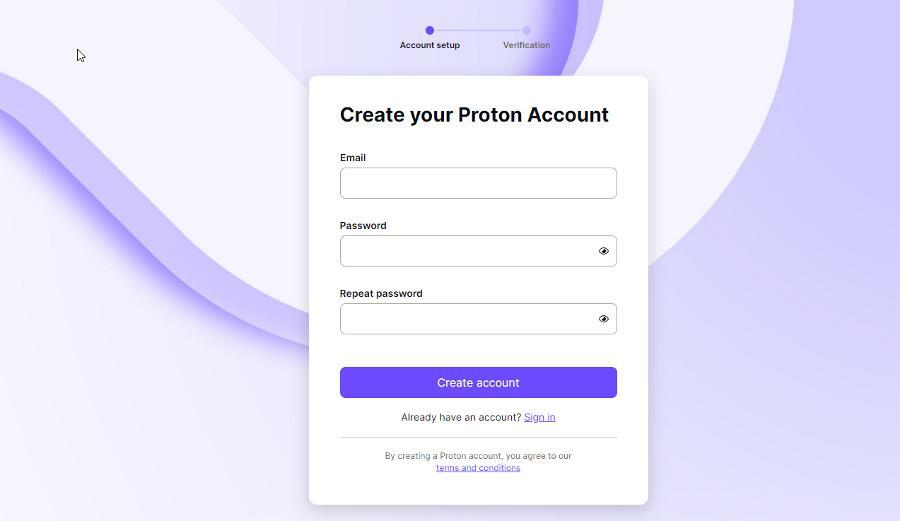
- შედით სისტემაში დაწყება და დაკავშირება ჩატვირთვისას გადართული.
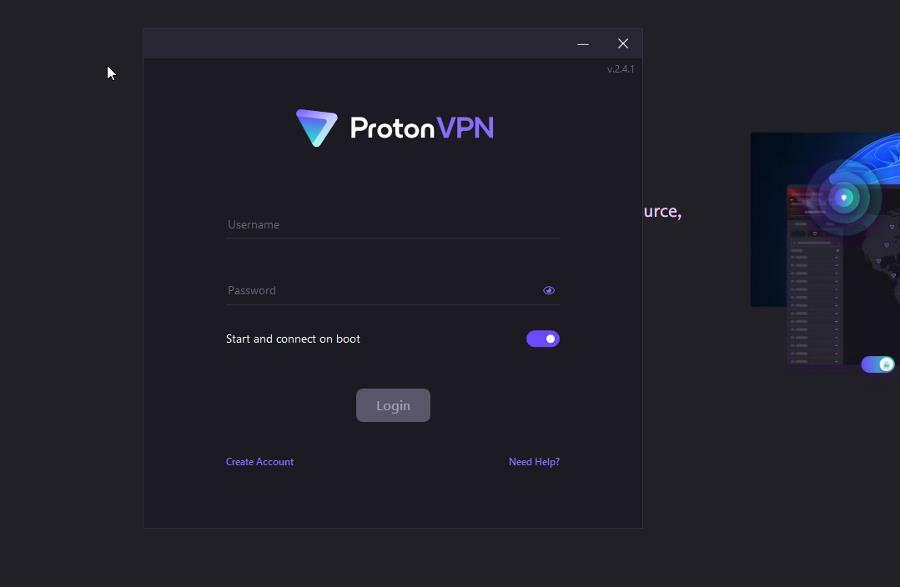
- დააწკაპუნეთ სწრაფი დაკავშირება სერვერის მინიჭება შეერთებულ შტატებში, იაპონიაში ან ნიდერლანდებში.
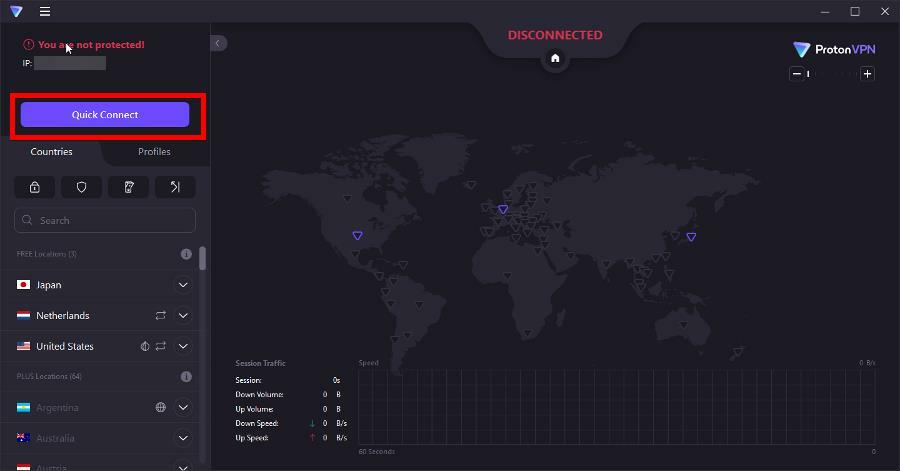
შეამოწმეთ ჩვენი სია საუკეთესო VPN-ები Windows 10-ისთვის უფრო ძლიერი აპებისთვის.
- Windows 11 ოპერატიული მეხსიერების ლიმიტი: რამდენი მეხსიერება შეიძლება ჰქონდეს თქვენს კომპიუტერს?
- ახლახან დააინსტალირეთ Windows 11? პირველი 10 რამ, რაც უნდა გააკეთოთ
- როგორ შევცვალოთ აქტიური საათები Windows 11-ზე
- Xinput1_3.dll არ არის ნაპოვნი ან დაკარგული: როგორ გამოვასწოროთ იგი
3. წვდომა Tor ბრაუზერის საშუალებით
- Წადი Tor-ის ბრაუზერის ვებსაიტზე და დააწკაპუნეთ ჩამოტვირთეთ Windows-ისთვის. დააინსტალირეთ ფაილი და გახსენით იგი.
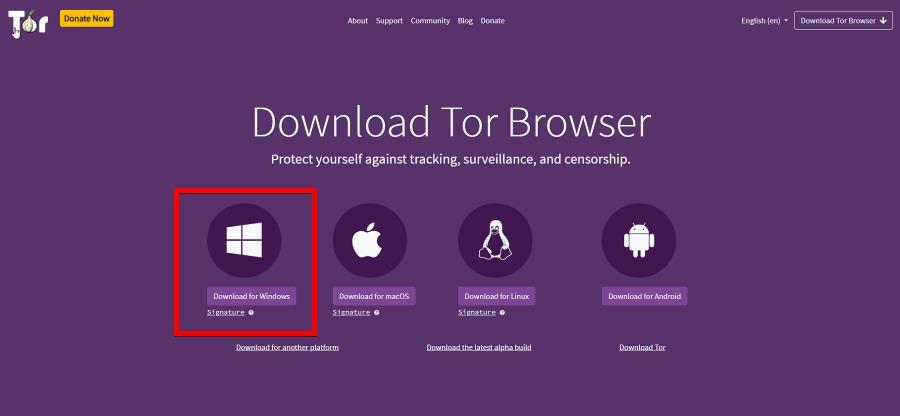
- დახურეთ Tor ბრაუზერი. Წადი C:\Users\[USERNAME]\Desktop\Tor ბრაუზერი File Explorer-ზე. შეცვალეთ [USERNAME] თქვენით.
- გახსენით შემდეგი საქაღალდეები ამ თანმიმდევრობით: ბრაუზერი,TorBrowser, მონაცემები, და ტორ.
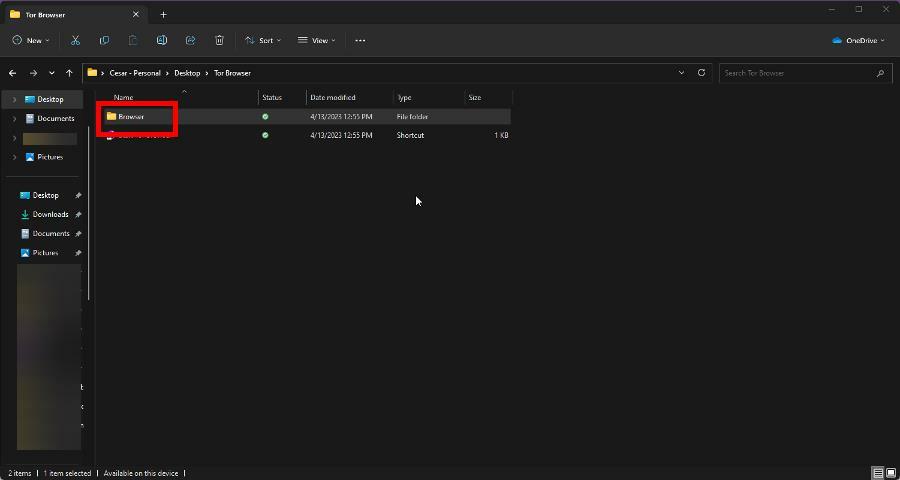
- ორჯერ დააწკაპუნეთ ტორკი. ამომხტარ ფანჯარაში აირჩიეთ Notepad.
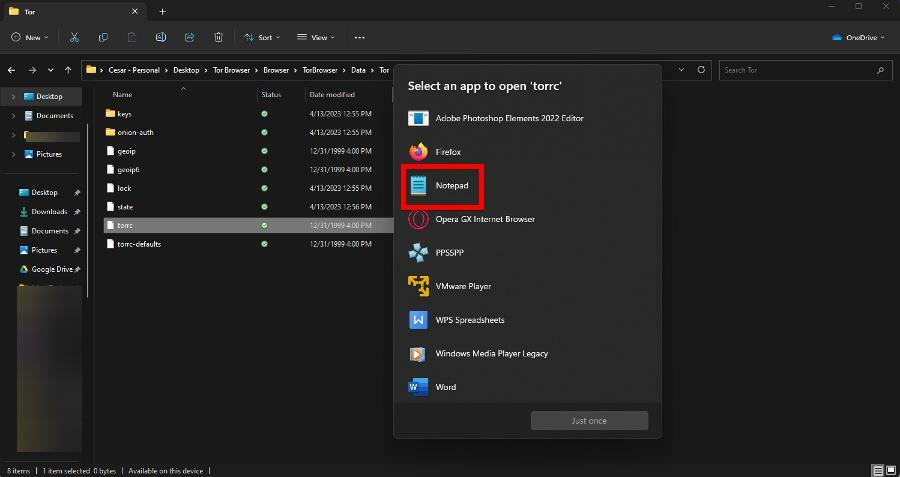
- შეიყვანეთ შემდეგი ბრძანებები:
EntryNodes {us} StrictNodes 1ExitNodes {us} StrictNodes 1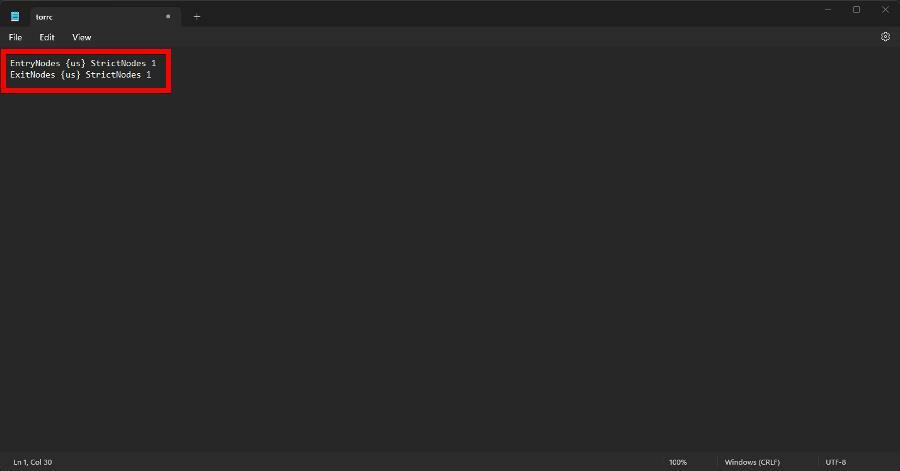
- თქვენ შეგიძლიათ დაამატოთ ქვეყნები შეერთებული შტატების გარდა ტორკი. Წადი ISO-ს ონლაინ დათვალიერების პლატფორმა, აირჩიეთ ქვეყნის კოდები, და დაარტყა ძიება.
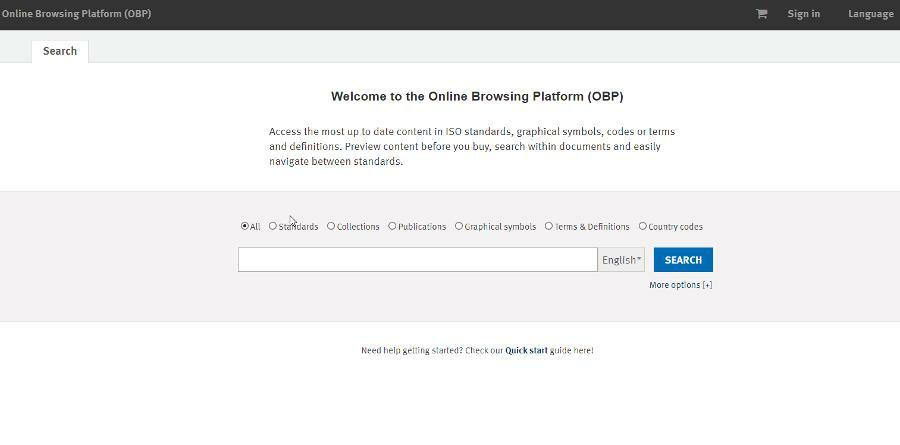
- მოძებნეთ სხვა Alpha-2 კოდები იმ ქვეყნებისთვის, რომელთა გამოყენებაც გსურთ Tor-ზე, მაგალითად FR საფრანგეთში.

- დაამატეთ ეს Alpha-2 კოდი ტორკი. დააწკაპუნეთ ფაილი, შემდეგ აირჩიეთ Გადარჩენა.
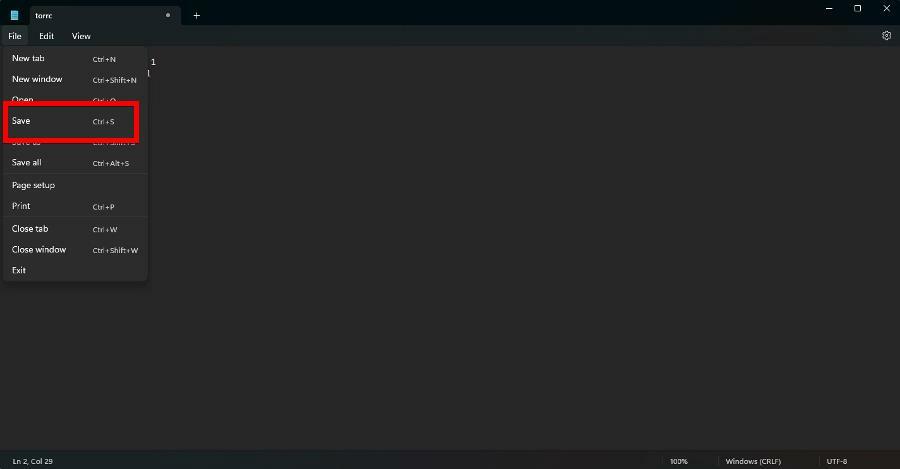
- გაუშვით Tor ბრაუზერი, გადადით ნებისმიერ ვებსაიტზე და დააჭირეთ დაბლოკვის ხატულას მისამართების ზოლში. თქვენ შეგიძლიათ ნახოთ რომელ ქვეყნებთან არის დაკავშირებული Tor დაკავშირებული პატარა ფანჯარაში.
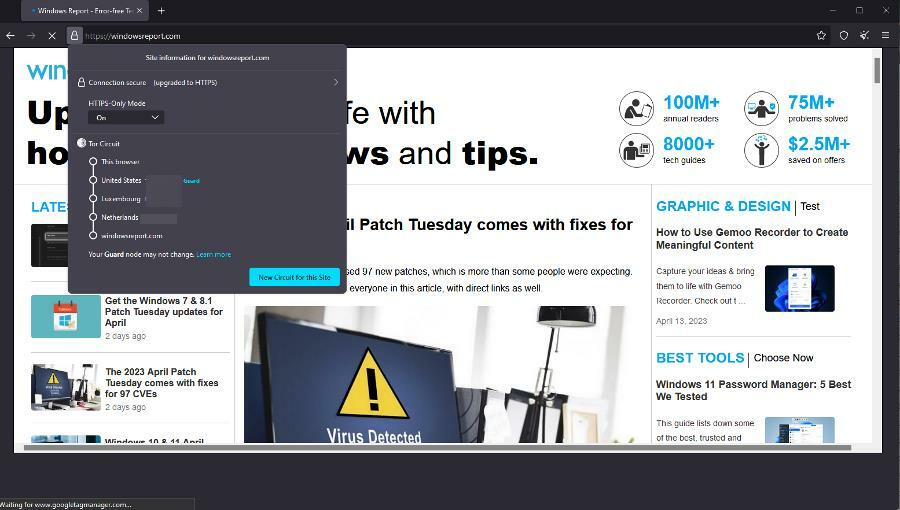
მას შემდეგ რაც მიიღებთ წვდომას Bing's Image Creator-ზე, თქვენ ისიამოვნებთ საკმაოდ შთამბეჭდავი გენერაციული AI. მაგრამ ნუ შეიზღუდავთ თავს, როგორც Bing AI ახლახან დაემატა Windows 11 დავალების პანელს ცოტა ხნით გაქრობის შემდეგ.
შეიძლება გკითხოთ რა არის განსხვავება Bing AI-სა და ChatGPT 4-ს შორის რადგან ისინი დაფუძნებულია იმავე ტექნოლოგიაზე. მთავარი განსხვავება ისაა, რომ Bing-ის ვერსია უკეთესია ოპტიმიზირებული კონკრეტული მონაცემების საძიებლად.
თუ თქვენ გაქვთ წინადადებები სხვა სახელმძღვანელოებზე, რომელთა ნახვაც გსურთ, დატოვეთ ისინი ქვემოთ მოცემულ კომენტარებში.